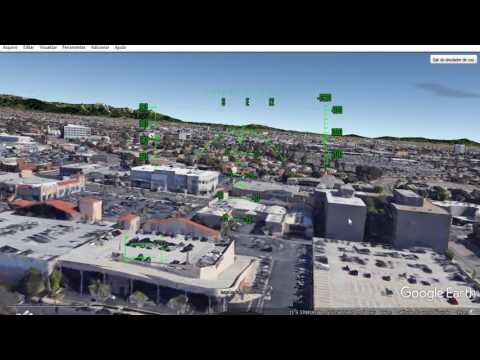Este wikiHow mostra como salvar fotos fora do Pinterest. Você pode salvar pins em sua conta do Pinterest para ver mais tarde ou pode salvá-los offline.
Passos
Método 1 de 3: Salvar um PIN em sua conta do Pinterest em um computador

Etapa 1. Abra um navegador em um computador
Navegue até

Etapa 2. Faça login em sua conta do Pinterest
Se você não tem uma conta, crie uma.

Etapa 3. Encontre os pinos de sua preferência
Use a barra de pesquisa na parte superior ou consulte o feed da sua página inicial com base nos seus interesses. Você também pode seguir outros usuários do Pinterest e salvar seus pins.

Etapa 4. Passe o cursor sobre um alfinete de sua preferência
Ao lado do botão vermelho Salvar, selecione o quadro no qual deseja salvá-lo. Em seguida, clique em Salvar.

Etapa 5. Retorne a este quadro sempre que desejar ver seus pinos
Na página inicial do Pinterest, clique em seu nome de usuário e navegue até Pranchas.
Método 2 de 3: salvando um PIN em sua conta do Pinterest em um telefone ou tablet

Etapa 1. Abra o aplicativo Pinterest em seu telefone ou tablet
Procure um ícone vermelho com um "P" branco na tela inicial ou procure o aplicativo no menu de aplicativos.

Etapa 2. Faça login em sua conta do Pinterest
Se você não tem uma conta, crie uma.

Etapa 3. Encontre os pinos de sua preferência
Use a barra de pesquisa na parte superior ou consulte o feed da sua página inicial com base nos seus interesses. Você também pode seguir outros usuários do Pinterest e salvar seus pins.

Etapa 4. Toque em um alfinete de sua preferência
Toque no botão vermelho Salvar e, em seguida, toque no quadro em que deseja salvá-lo.
Como alternativa, toque e segure o alfinete, arraste o dedo sobre o ícone de alfinete até que fique vermelho e, em seguida, solte. Selecione o tabuleiro

Etapa 5. Retorne a este quadro sempre que desejar ver seus pinos
Na página inicial do Pinterest, clique em seu nome de usuário e navegue até Pranchas.
Método 3 de 3: Salvar uma imagem off-line em um computador, telefone ou tablet

Etapa 1. Abra o Pinterest em seu dispositivo
Acesse https://www.pinterest.com/ em um navegador ou abra o aplicativo em um dispositivo móvel.

Etapa 2. Encontre os pinos que você gosta
Use a barra de pesquisa na parte superior ou consulte o feed da sua página inicial com base nos seus interesses. Você também pode seguir outros usuários do Pinterest e salvar seus pins.

Etapa 3. Toque ou clique em um alfinete que você gostaria de navegar para a versão completa
Toque ou clique em… e selecione Baixar imagem.

Etapa 4. Selecione o local
Se estiver em um computador, especifique onde deseja que a imagem seja salva. Salve a imagem. Ele será salvo como um arquivo JPEG.